سجلات Query Azure Monitor لمراقبة أنظمة مجموعات HDInsight
تعرّف على بعض السيناريوهات الأساسية حول كيفية استخدام سجلات Azure Monitor لمراقبة أنظمة مجموعات Azure HDInsight:
إشعار
تم تحديث هذه المقالة مؤخرًا لاستخدام مصطلح سجلات مراقبة Azure بدلاً من تحليلات السجلات. لا تزال بيانات السجل مخزنة في مساحة عمل Log Analytics ولا يزال يتم جمعها وتحليلها بواسطة نفس خدمة Log Analytics. نحن نحدِّث المصطلحات لتعكس دور السجلات في Azure Monitorعلى نحوٍ أفضل. راجع تغييرات مصطلحات Azure Monitor للحصول على التفاصيل.
المتطلبات الأساسية
يجب أن تكون قد قمت بتكوين مجموعة HDInsight لاستخدام سجلات Azure Monitor، وإضافة حلول مراقبة سجلات Azure Monitor الخاصة بمجموعة HDInsight إلى مساحة العمل. للحصول على إرشادات، راجع استخدام سجلات Azure Monitor مع أنظمة مجموعات HDInsight.
تحليل قياسات نظام مجموعة HDInsight
تعرّف على كيفية البحث عن قياسات محددة لمجموعة HDInsight الخاصة بك.
افتح مساحة عمل Log Analytics المرتبطة بمجموعة HDInsight من مدخل Microsoft Azure.
تحت عام، حدد السجلات.
اكتب الاستعلام التالي في مربع البحث للبحث عن أي قياسات من كل القياسات المتاحة لجميع أنظمة مجموعات HDInsight التي تم تكوينها لاستخدام سجلات Azure Monitor، ثم حدد Run. راجع النتائج.
search *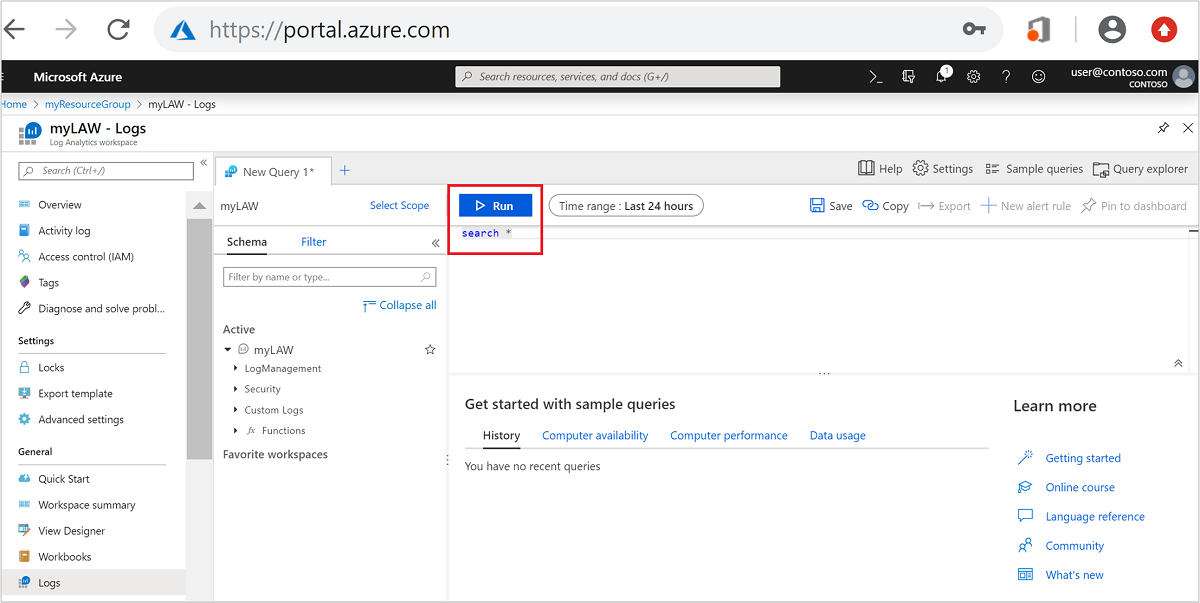
من القائمة اليسرى، حدد علامة التبويب Filter.
ضمن Type، حدد Heartbeat. ثم حدد Apply & Run.
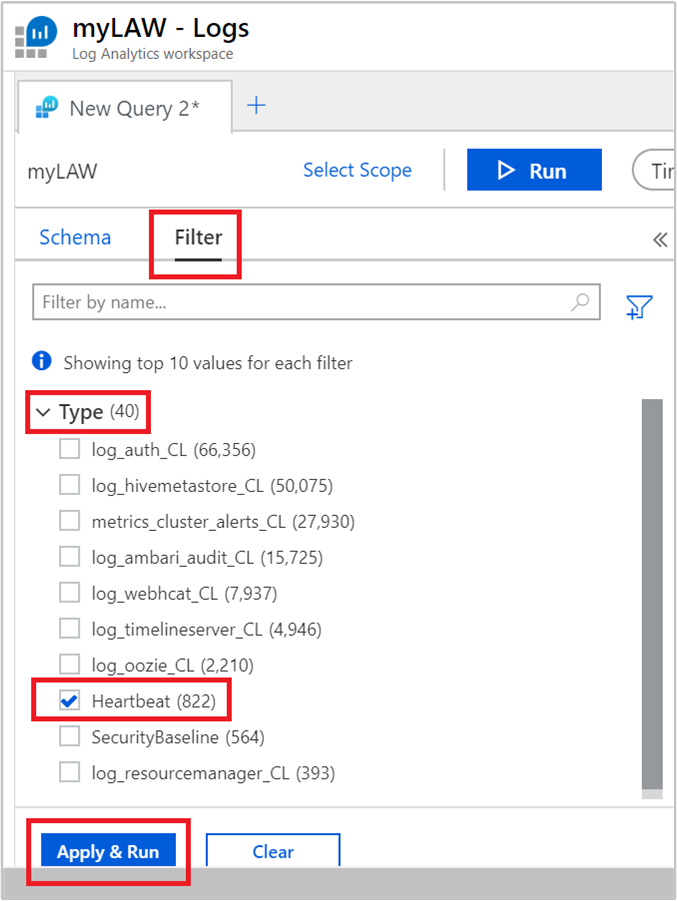
لاحظ أن الاستعلام في مربع النص يتغير إلى:
search * | where Type == "Heartbeat"يمكنك البحث بشكل أعمق باستخدام الخيارات المتاحة في القائمة اليسرى. على سبيل المثال:
لمشاهدة السجلات من عقدة معينة:
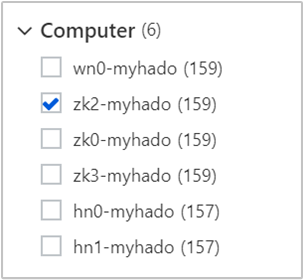
لمشاهدة السجلات في أوقات معينة:
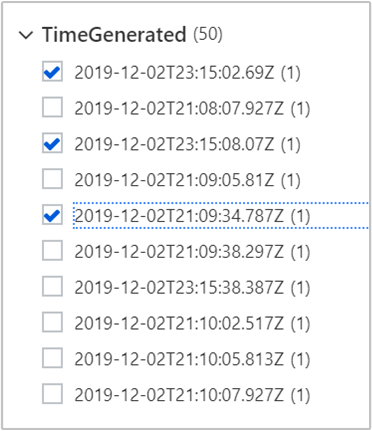
حدد Apply & Run وراجع النتائج. لاحظ أيضاً أنه تم تحديث طلب البحث إلى:
search * | where Type == "Heartbeat" | where (Computer == "zk2-myhado") and (TimeGenerated == "2019-12-02T23:15:02.69Z" or TimeGenerated == "2019-12-02T23:15:08.07Z" or TimeGenerated == "2019-12-02T21:09:34.787Z")
استفسارات عينة إضافية
نموذج استعلام يستند إلى متوسط الموارد المستخدمة في فاصل زمني مدته 10 دقائق، مصنفة حسب اسم نظام المجموعة:
search in (metrics_resourcemanager_queue_root_default_CL) *
| summarize AggregatedValue = avg(UsedAMResourceMB_d) by ClusterName_s, bin(TimeGenerated, 10m)
بدلاً من التحسين استناداً إلى متوسط الموارد المستخدمة، يمكنك استخدام الاستعلام التالي لتحسين النتائج بناءً على وقت استخدام الحد الأقصى من الموارد (بالإضافة إلى 90 و95 مئوية) في نافذة مدتها 10 دقائق:
search in (metrics_resourcemanager_queue_root_default_CL) *
| summarize ["max(UsedAMResourceMB_d)"] = max(UsedAMResourceMB_d), ["pct95(UsedAMResourceMB_d)"] = percentile(UsedAMResourceMB_d, 95), ["pct90(UsedAMResourceMB_d)"] = percentile(UsedAMResourceMB_d, 90) by ClusterName_s, bin(TimeGenerated, 10m)
إنشاء تنبيهات لتتبع الأحداث
تتمثل الخطوة الأولى لإنشاء تنبيه في الوصول إلى استعلام بناءً على تشغيل التنبيه. يمكنك استخدام أي استعلام تريده لإنشاء تنبيه.
افتح مساحة عمل Log Analytics المرتبطة بمجموعة HDInsight من مدخل Microsoft Azure.
تحت عام، حدد السجلات.
قم بتشغيل الاستعلام التالي الذي تريد إنشاء تنبيه بشأنه، ثم حدد Run.
metrics_resourcemanager_queue_root_default_CL | where AppsFailed_d > 0يوفر الاستعلام قائمة بالتطبيقات التي فشلت والتي تعمل على أنظمة مجموعات HDInsight.
حدد New alert rule أعلى الصفحة.
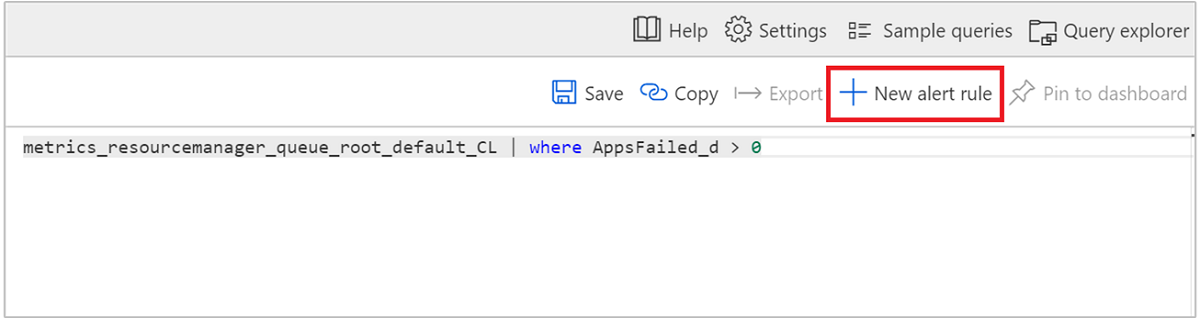
في النافذة Create rule، أدخل الاستعلام والتفاصيل الأخرى لإنشاء تنبيه، ثم حدد Create alert rule.
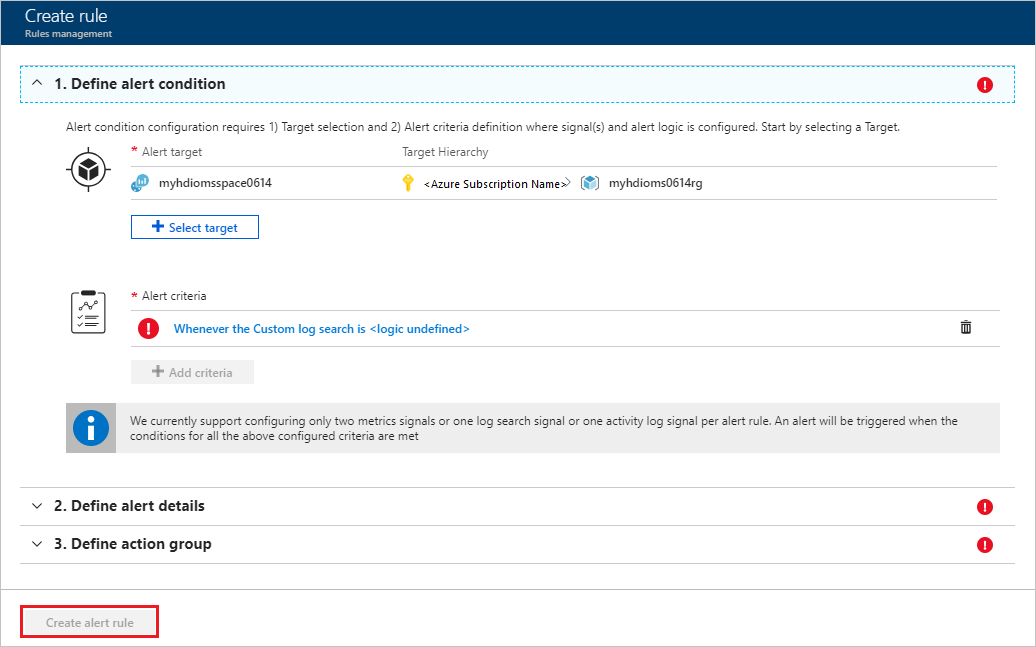
تحرير أو حذف تنبيه موجود
افتح مساحة عمل Log Analytics من مدخل Microsoft Azure.
من القائمة اليسرى، ضمن Monitoring، حدد Alerts.
باتجاه الأعلى، حدد Manage alert rules.
حدد التنبيه الذي تريد تعديله أو حذفه.
لديك الخيارات التالية: Saveو Discardو Disable وDelete.
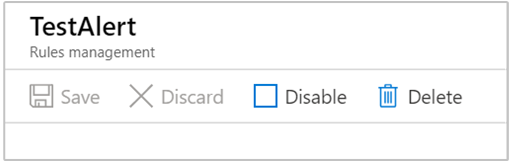
لمزيدٍ من المعلومات، راجع إنشاء وعرض وإدارة تنبيهات القياسات باستخدام Azure Monitor.
(راجع أيضًا )
الملاحظات
قريبًا: خلال عام 2024، سنتخلص تدريجيًا من GitHub Issues بوصفها آلية إرسال ملاحظات للمحتوى ونستبدلها بنظام ملاحظات جديد. لمزيد من المعلومات، راجع https://aka.ms/ContentUserFeedback.
إرسال الملاحظات وعرضها المتعلقة بـ